
Peter Holmes
0
3591
292
IPhone X to drogie spojrzenie w przyszłość Recenzja iPhone'a X: Przyszłość ma swoją cenę Recenzja iPhone'a X: Przyszłość ma swoją cenę iPhone X jest flagowym urządzeniem klasy biznesowej. To pierwsza generacja nowej generacji, a takie urządzenia zawsze mają kilka pułapek. technologii smartfonów, a koroną w klejnocie jest Face ID. Korzystając z podczerwieni i szeregu skanerów z przodu urządzenia, iPhone X może rozpoznać, kim jesteś i gdzie szukasz. Face ID na iPhone X jest dobry? Czy Face ID na iPhone X jest dobry? Zniknął przycisk home. Zniknął skaner linii papilarnych. Czas zrobić miejsce dla Face ID. , aby odblokować telefon i autoryzować zakupy.
The inny czujniki te potrafią zmapować twarz na postać emoji, coś, co Apple nazwał Animoji. Kto powiedział, że najnowocześniejsza technologia musi być przydatna?
Oto jak wysłać i zapisać Animoji na swoim iPhonie X..
Co to jest Animoji?
Animoji to animowane emoji, z tym wyjątkiem, że animacje są rejestrowane przy użyciu własnej twarzy. Ta funkcja jest obecnie dostępna wyłącznie dla iPhone'a X, ponieważ opiera się na matrycy skanera podczerwieni, którą można znaleźć tylko w najnowszym smartfonie Apple.
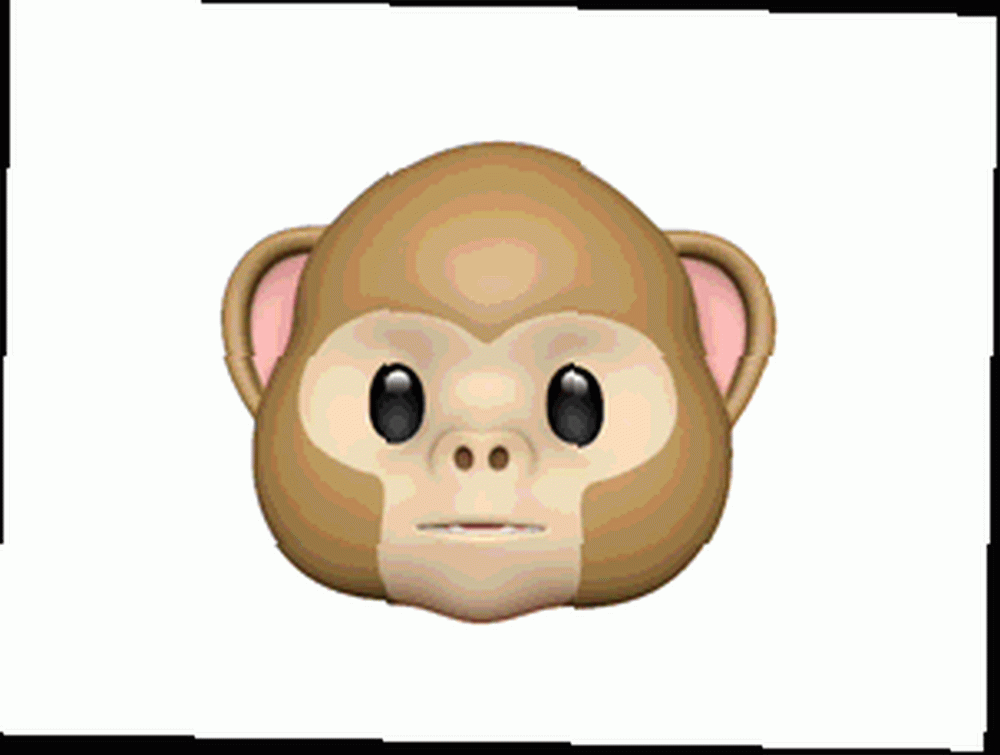
Zasadniczo jest to uwielbiony filtr Snapchata, ale o znacznie większym potencjale. Apple wykorzystuje skanery Face ID do wykrywania ruchów ponad 50 mięśni twarzy, w tym przechyleń głowy, kiwnięć głową i ruchów ust. Jedyne, czego nie mogłem zacząć, to mrugać jednym okiem.
Animoji mieszka w aplikacji Wiadomości i obecnie nie ma możliwości korzystania z niej poza tą aplikacją. Apple utrzymuje, że każdy z iOS 11 może oglądać Animoji, ale biorąc pod uwagę, że są to krótkie 10-sekundowe filmy, możesz je wysłać innym znajomym. Wiadomości nie odgradzają Animoji, jeśli odbiorca nie używa iMessage, ujmując to w ten sposób.

Kiedy nagrywasz Animoji, nagrywasz również dźwięk, więc możesz rozmawiać, śpiewać lub grać, jeśli chcesz. Możliwe jest również wyciągnięcie wyrażenia i użycie go jako statycznej naklejki iMessage. 12 fajnych rzeczy, które możesz zrobić dzięki aplikacjom iMessage na iOS. 12 fajnych rzeczy, które możesz zrobić dzięki aplikacjom iMessage na iOS. Możesz zrobić znacznie więcej niż tylko wysłać tekst, głos, wiadomości graficzne i wideo z iMessage. .
Teraz możesz być gadającym kupą
iOS 11 zawiera 12 kompatybilnych postaci Animoji. Oni są:
- Obcy
- Kot
- kurczak
- Pies
- Lis
- Małpa
- Panda
- Świnia
- Poo
- Królik
- Robot
- Jednorożec
Wysyłanie Animoji za pośrednictwem wiadomości
Aby wysłać Animoji, otwórz Wiadomości i rozpocznij czat. Uderz w Sklep z aplikacjami ikona, aby uruchomić interfejs aplikacji iMessage i poszukać “krzycząca małpa” ikona u dołu ekranu:
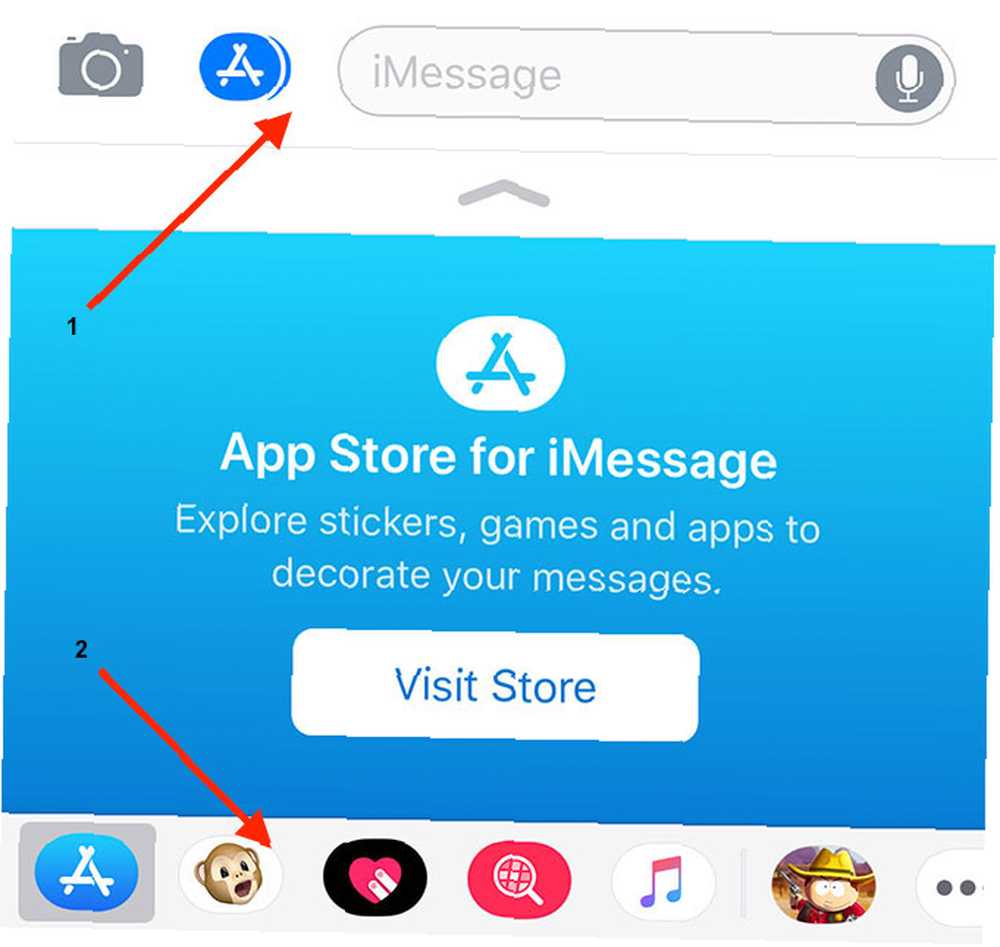
Teraz zobaczysz wybrane emoji na środku, z selektorem po lewej stronie, który pozwala przełączyć się na inny. Przećwicz swoją wiadomość lub animację, a kiedy będziesz gotowy, możesz trafić na czerwono Rekord przycisk, aby uchwycić nawet dziesięć sekund animacji. Jeśli wcześniej naciśniesz przycisk nagrywania, utworzysz krótszy film.
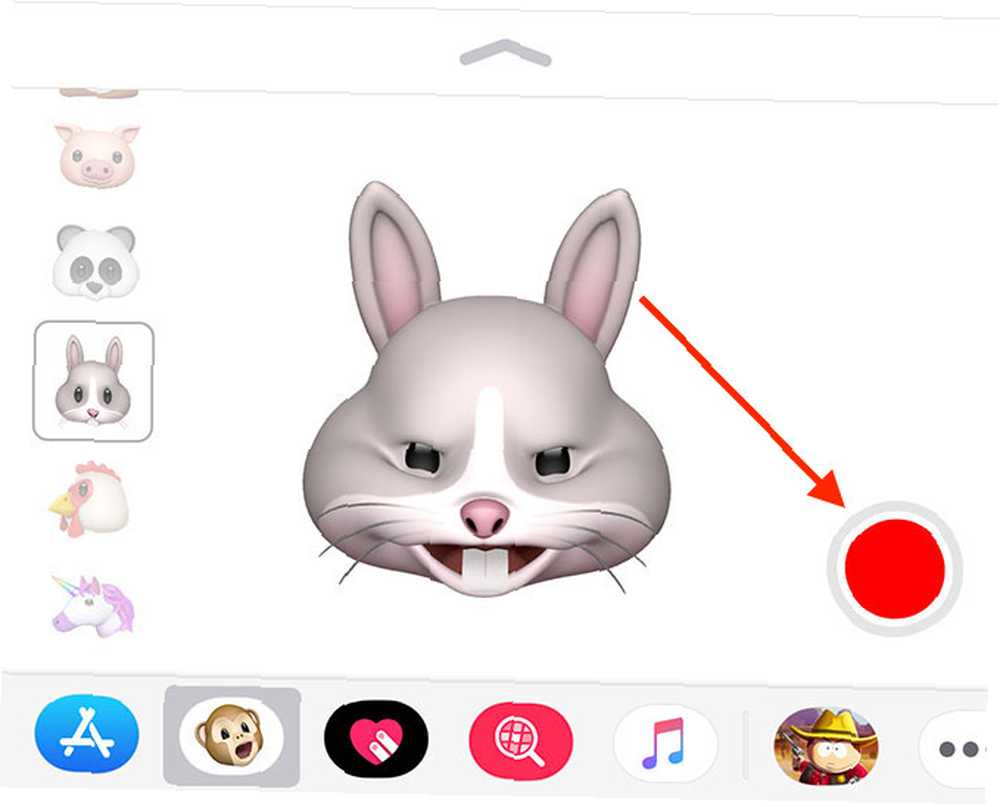
Kiedy jesteś zadowolony ze swojego Animoji (i pamiętasz, że dźwięk jest również nagrywany), naciśnij przycisk wysyłania (niebieska strzałka) i poczekaj na zakończenie przesyłania.
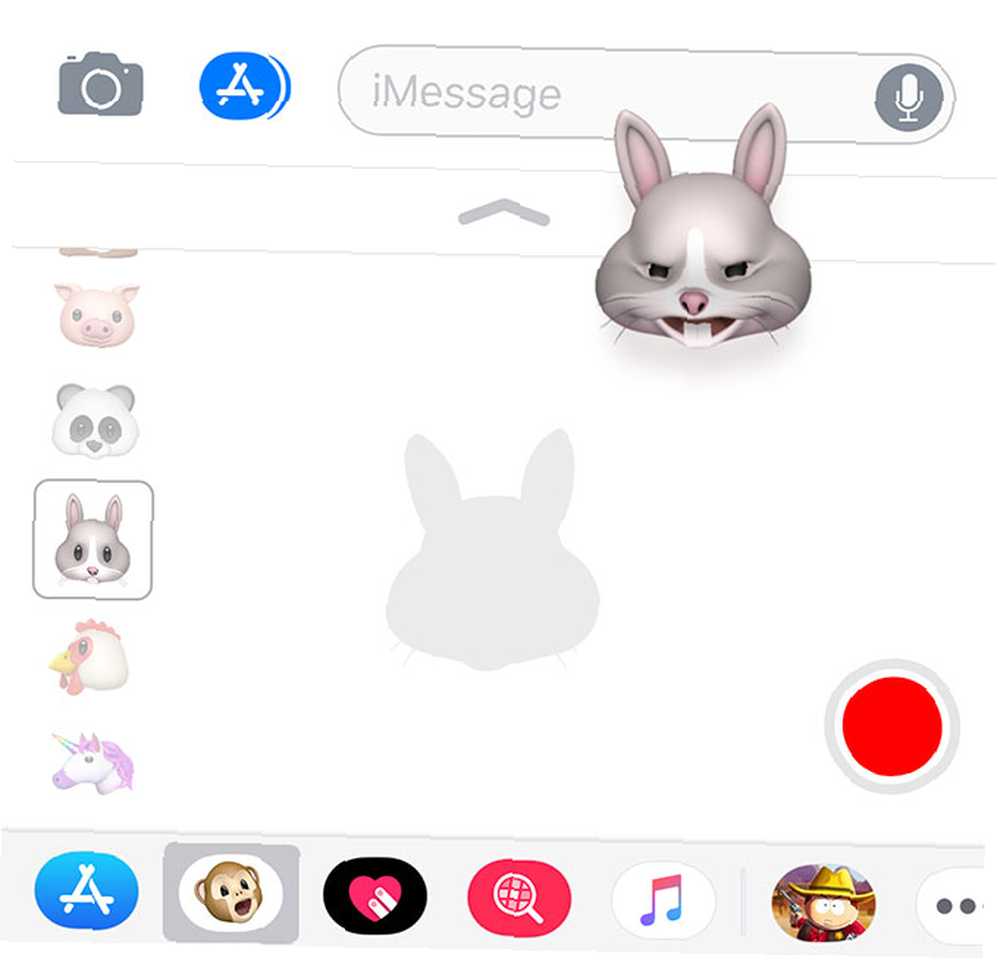
Inną opcją jest użycie mapowania wyrażeń w celu złapania statycznej naklejki. Może to faktycznie zająć mniej czasu niż znalezienie równoważnego emoji, zakładając, że z przyjemnością przyciągasz głupie miny do swojego iPhone'a przed nieznajomymi w pociągu. Aby to zrobić, po prostu naciśnij przycisk Animoji, pociągnij twarz, a następnie dotknij i przeciągnij postać do okna wiadomości.
Zapisywanie i używanie Animoji poza wiadomościami
Jedną z największych wad Animoji jest to, że funkcja ta istnieje obecnie tylko w ramach aplikacji Wiadomości. Apple nie stworzyło dedykowanej aplikacji Animoji, więc jeśli chcesz używać animacji w innym miejscu, będziesz musiał pracować w ramach nałożonych ograniczeń.
Aby zapisać animację w Rolce z aparatu, musisz najpierw wysłać ją komuś. Nie ma opcji, aby po prostu nagrać, a następnie zapisać i odrzucić. Jednym ze sposobów obejścia tego jest wysłanie Animoji do siebie. Wystarczy rozpocząć nowy wątek Wiadomości, wprowadzić własny numer lub adres e-mail i wysłać wiadomość.

Po dostarczeniu wiadomości możesz po prostu dotknąć jej, a następnie nacisnąć przycisk Dzielić przycisk i wybierz Zapisz wideo. Jeśli chcesz wysłać animację na Facebooka, Twittera lub gdziekolwiek indziej, użyj odpowiedniego rozszerzenia w Dzielić arkusz.
Co z karaoke Animoji?
Od czasu premiery iPhone'a X niektórzy użytkownicy zaczęli używać tej funkcji do synchronizowania wargami swoich ulubionych piosenek i dzielenia się wynikami ze światem. Jednym z problemów jest to, że funkcja jest ograniczona do filmów trwających dziesięć sekund lub krócej. Jak nagrać całą piosenkę?
Proste: zamiast tego przechwytujesz ekran! iOS 11 ma wbudowaną funkcję nagrywania ekranu, która pozwala nagrywać to, co widzisz na ekranie. Możesz włączyć tę funkcję w Ustawienia> Centrum sterowania> Dostosuj elementy sterujące i wybierz Nagrywanie ekranu.
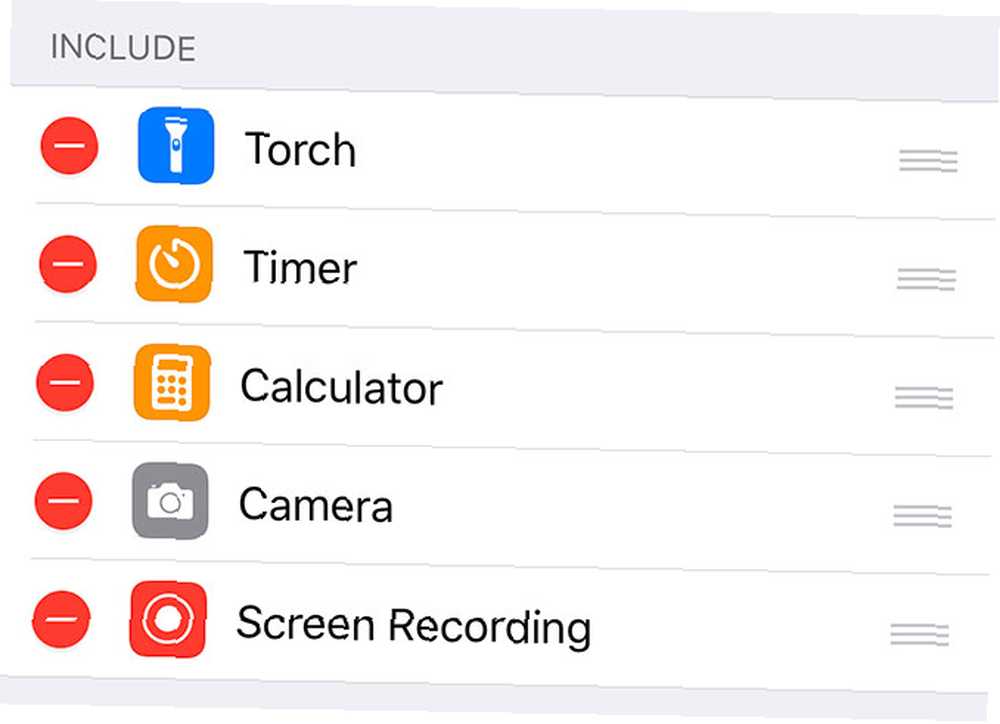
Teraz wróć do Wiadomości i uruchom Animoji. Przesuń palcem w dół w prawym górnym rogu ekranu, aby wyświetlić Centrum sterowania, i naciśnij nowy Nagrywanie ekranu przycisk, który właśnie włączyłeś. Możesz teraz nagrywać animację tak długo, jak chcesz, pod warunkiem, że masz wolne miejsce na swoim urządzeniu.
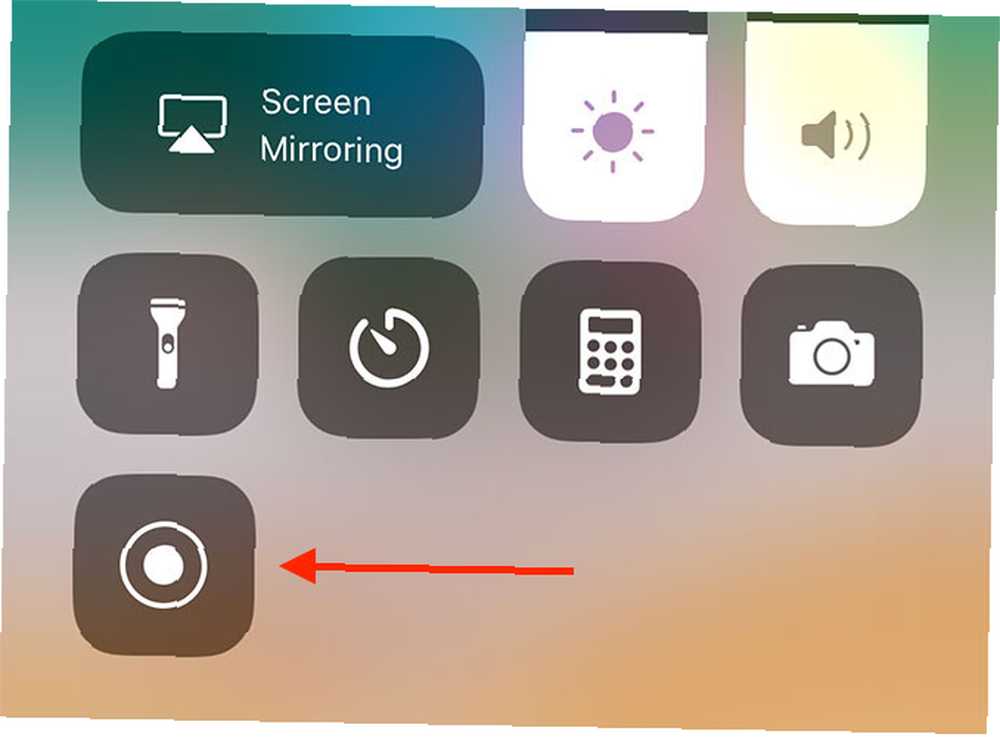
Uwaga: Powinieneś 3D Dotknij przycisku nagrywania na ekranie i włącz mikrofon, jeśli chcesz również nagrywać dźwięk.
Zakończ nagrywanie ekranu, dotykając zegara w lewym górnym rogu. Twoje wideo zostanie zapisane w Rolce z aparatu jako zrzut ekranu na pełnym ekranie. Aby go udostępnić, możesz przyciąć wideo, aby widoczny był tylko Animoji. Użyłem aplikacji o nazwie Crop Video Square (uważaj na tandetne zakupy w aplikacji), ale jest mnóstwo ton do wyboru.
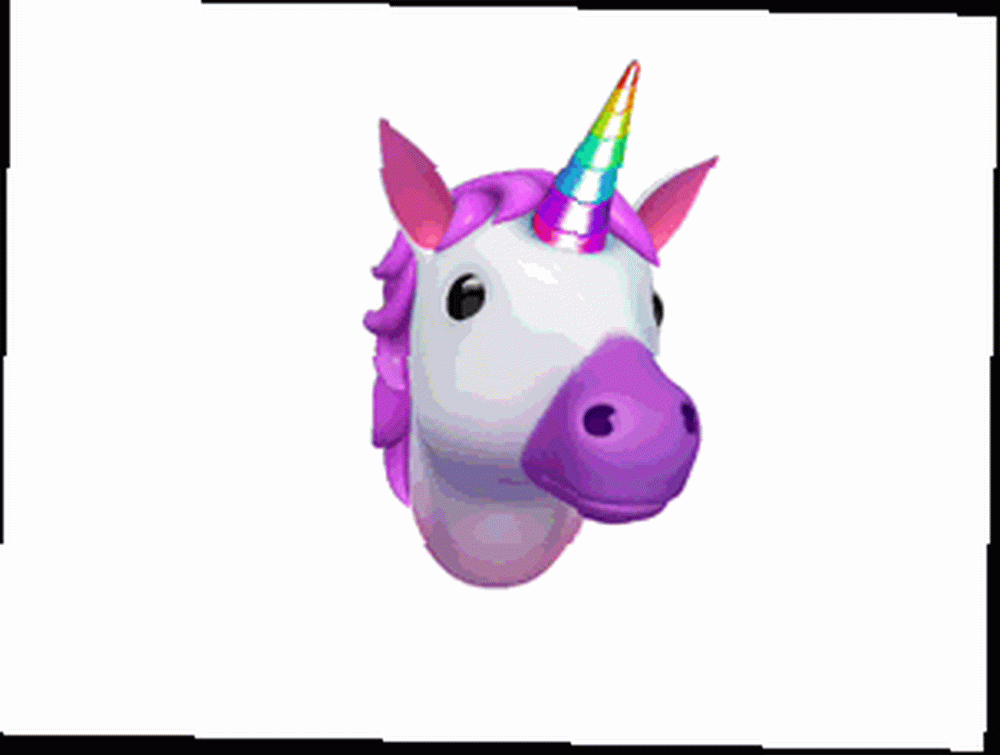
Lepszym sposobem pracy jest nagranie ekranu iPhone'a za pomocą kabla Lightning i komputera Mac. Jak nagrać ekran iPhone'a. Jak nagrać ekran iPhone'a. Jak wykonać nagranie ekranu iPhone'a za pomocą wbudowanego narzędzia do nagrywania ekranu, a także kilka świetnych aplikacje innych firm. , a następnie użyj czegoś takiego jak iMovie dla komputerów Mac, aby wyciąć interfejs użytkownika.
Aplikacje Animoji innych firm
Obecnie Apple jest jedynym, który stworzył wszystko, co wykorzystuje kamerę TrueDepth do robienia czegoś takiego. Nieuchronnie nastąpi więcej, a filtry Snapchata niewątpliwie staną się bardziej wyrafinowane i interaktywne. Do tego czasu utknęliśmy w podstawowej implementacji Wiadomości.

Jeden programista zdobył API Animoji i opracował SBSAnimoji. Jest to aplikacja działająca poza aplikacją Wiadomości, która podwaja długość nagrania do 20 sekund. Niestety, jest mało prawdopodobne, że Apple kiedykolwiek zatwierdzi to w App Store, więc musisz ją sidoad przy użyciu Cydia Impactor Jak Jailbreak iPhone'a lub iPada (iOS 10.2) Jak Jailbreak iPhone'a lub iPada (iOS 10.2) prawdopodobnie nie powinienem jailbreakować twojego iPhone'a, wielu z was i tak to zrobi, więc oto jak. .
Co sądzisz o Animoji? Kupiłeś iPhone'a X? Daj nam znać w komentarzach poniżej.











